Înlocuirea culorilor în Photoshop
În acest proces, am trasat o culoare diferită pe un strat separat, care va funcționa în modul de suprapunere. Pentru a face acest lucru, deschide imaginea în Photoshop și de a crea un nou strat (meniu „straturi“ - „Nou“ - „Layer“).
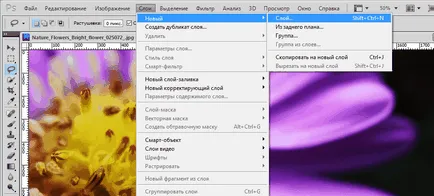
Pe partea dreaptă a paginii, schimba modul de amestec al noului strat. Pentru a face acest lucru, schimbați opțiunea „Normal“ la „Color Tone“.
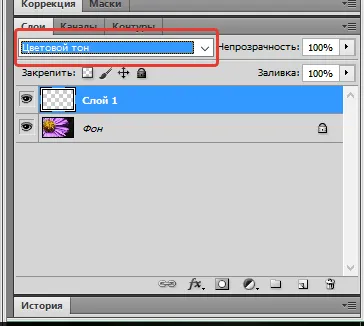
Acum, consultați bara de instrumente și selectați „Brush“ (scurtătură B), și apoi du-te la partea de jos a barei de instrumente pentru a selecta culoarea prim-plan.
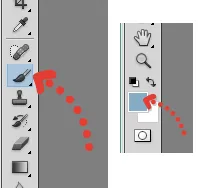
Alegerea nuanta potrivita, începe pictura pe obiectul dorit a cărui culoare se va schimba. Dacă lăsați accidental obiectul în spatele frontierei, aplica un instrument de „Eraser“ și șterge de prisos, care deține în acest moment tasta E.

A doua modalitate de a schimba culoarea, vom încerca să înlocuiască imediat o culoare la alta, și ne va ajuta în această echipă „Replace Color“.
Pentru a face acest lucru, deschideți fotografia sau imaginea, și apoi selectați meniul „Image“ - „corecție“ - „Înlocuiți Color“.
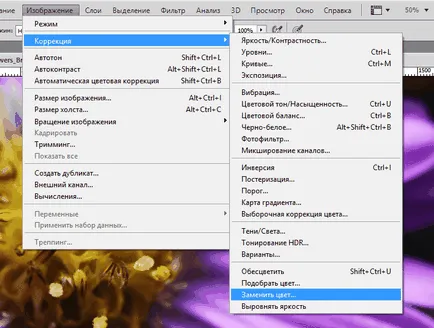
Aceasta deschide o fereastră în care instrumentul este deja activat „pipetă“. Du-te înapoi la fotografia și faceți clic pe pipeta de umbra, care va fi înlocuită cu o alta.
În „Replace Color“ pe pătrate negre cu alb iasă în evidență ați marcat umbra. Dacă alb nu este suficient, puteți extinde gama prin deplasarea cursorului spre dreapta sub „scatter.“
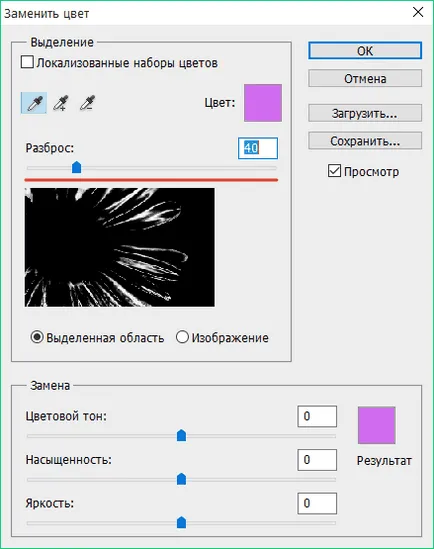
Du-te jos la „înlocuire“ și faceți clic cu mouse-ul pe caseta colorată pentru a deschide paleta si alege o nuanta noua potrivita.
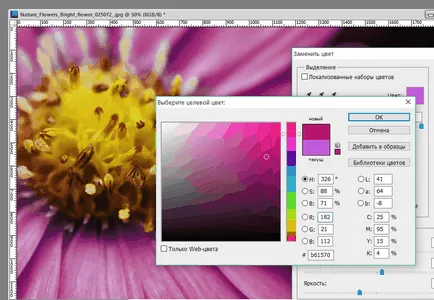
Ca rezultat, vom obține următoarea imagine:
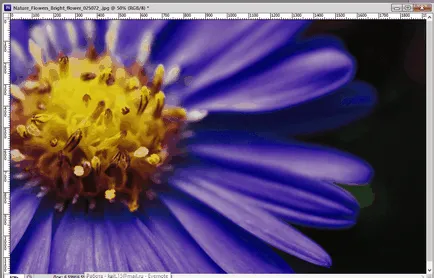
Deci, ne-am uitat la două moduri de culoare de swap, fiecare dintre care are propriile avantaje și dezavantaje. Experiment și tu cu culoarea de înlocuire pentru a decide care dintre metodele pentru Adobe Photoshop vi se potrivește cel mai mult.